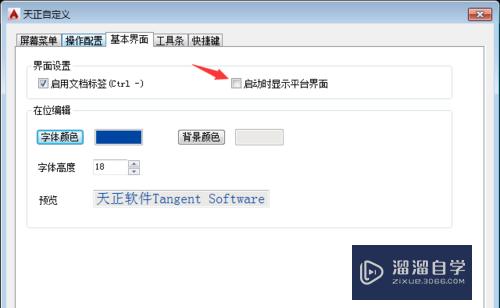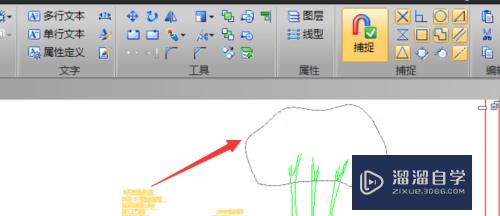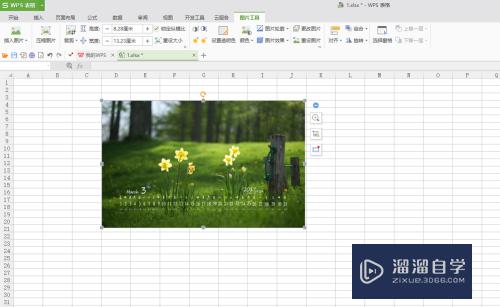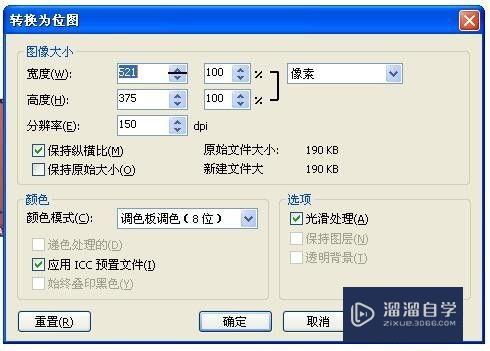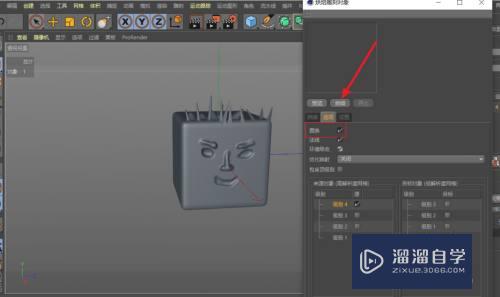剪映怎么进行裁剪视频(剪映怎么进行裁剪视频教程)优质
剪映是抖音官方推荐的视频剪辑工具。使用剪映的视频会有一定的推荐量。日常我们经常会对图片进行剪裁。同样的视频也会有相关的需求。那么剪映怎么进行裁剪视频?小渲来告诉大家方法。
工具/软件
硬件型号:华为畅享20 Plus
系统版本:Android 13
所需软件:剪映
方法/步骤
第1步
打开剪映App。在剪辑首页上方点击开始创作;
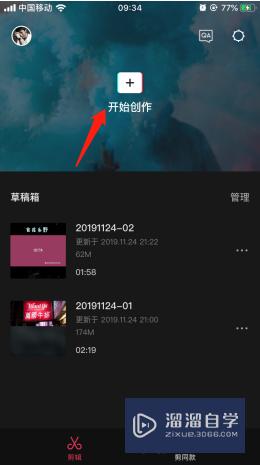
第2步
在素材库找到你要剪辑的视频。选中并添加到项目中;
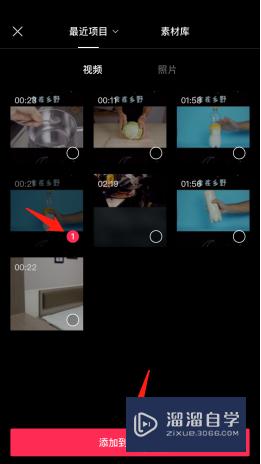
第3步
在视频裁剪画面。中间的竖线为标准线。标准线移动到需要裁剪的时间节点;
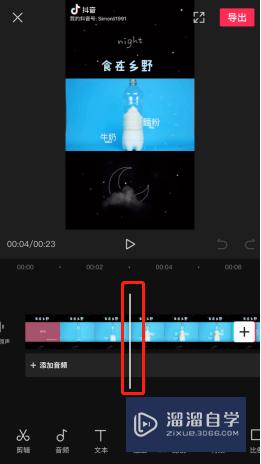
第4步
点击左下角剪辑按钮。进入当前视频片段的选中剪辑状态;
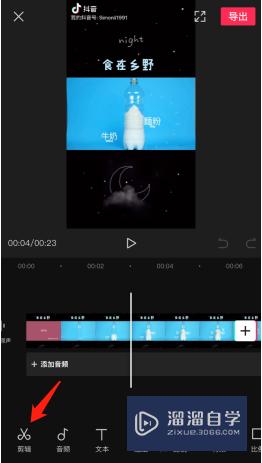
第5步
在当前视频片段的选中剪辑状态下。点击分割按钮。即可将当前视频分割成两段视频;
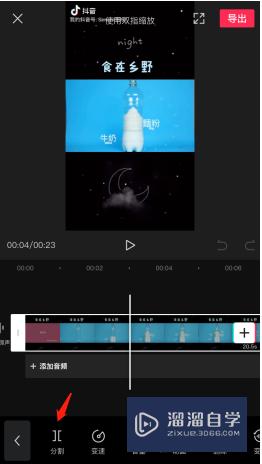
第6步
下图的符号表示两段分割视频的分割点;
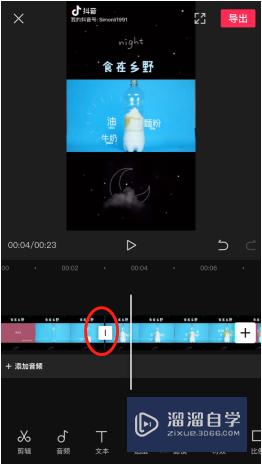
第7步
将标准线移动到需要删除的视频段中间。再次点击剪辑>删除。即可将该视频片段删除。裁剪就完成了。
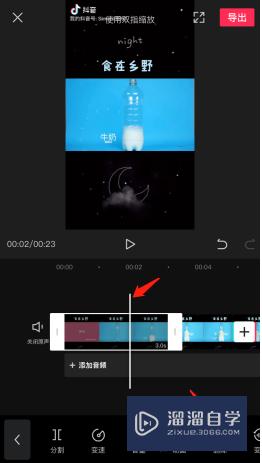
以上关于“剪映怎么进行裁剪视频(剪映怎么进行裁剪视频教程)”的内容小渲今天就介绍到这里。希望这篇文章能够帮助到小伙伴们解决问题。如果觉得教程不详细的话。可以在本站搜索相关的教程学习哦!
更多精选教程文章推荐
以上是由资深渲染大师 小渲 整理编辑的,如果觉得对你有帮助,可以收藏或分享给身边的人
本文标题:剪映怎么进行裁剪视频(剪映怎么进行裁剪视频教程)
本文地址:http://www.hszkedu.com/59942.html ,转载请注明来源:云渲染教程网
友情提示:本站内容均为网友发布,并不代表本站立场,如果本站的信息无意侵犯了您的版权,请联系我们及时处理,分享目的仅供大家学习与参考,不代表云渲染农场的立场!
本文地址:http://www.hszkedu.com/59942.html ,转载请注明来源:云渲染教程网
友情提示:本站内容均为网友发布,并不代表本站立场,如果本站的信息无意侵犯了您的版权,请联系我们及时处理,分享目的仅供大家学习与参考,不代表云渲染农场的立场!